
विधि 1: अन्य एंटीवायरस की उपस्थिति की जाँच करना
यदि आप विंडोज 7 में कैस्पर्सकी एंटी-वायरस लॉन्च करने जा रहे हैं, लेकिन साथ ही कंप्यूटर पर कोई भी तृतीय-पक्ष सुरक्षा है, सबसे अधिक संभावना है कि त्रुटि की अधिसूचना उपलब्ध आवेदन से छुटकारा पाने के लिए कहेगी। इस स्थिति को ठीक करने के लिए, हम आपको नीचे दिए गए लिंक पर सामग्री को पढ़ने की सलाह देते हैं, जहां आपको कंप्यूटर पर एंटीवायरस को हटाने के बारे में सारी जानकारी मिल जाएगी।
और पढ़ें: कंप्यूटर से एंटी-वायरस हटाना

ध्यान दें कि भले ही एंटीवायरस को हटाने से पहले ही हो चुका है, अवशिष्ट फ़ाइलें जो किसी अन्य सुरक्षा के कामकाज में हस्तक्षेप करती हैं, कंप्यूटर पर संग्रहीत की जा सकती है, और कभी-कभी प्रोग्राम को मानक विधि द्वारा हटाया नहीं जाता है। फिर तीसरे पक्ष के डेवलपर्स से विशेष समाधान बचाव में आते हैं। डेटिंग के लिए निम्नलिखित सामग्री का उपयोग करें और एक उपयुक्त सॉफ्टवेयर का चयन करें।
अधिक पढ़ें:
विंडोज़ में अवास्ट एंटी-वायरस हटाने गाइड
प्रोग्राम को हटाने के लिए प्रोग्राम जो हटाए गए नहीं हैं
विधि 2: वायरस के लिए स्कैन ओएस
इससे कोई फर्क नहीं पड़ता कि कैसे विरोधाभासी रूप से सुना गया, लेकिन अक्सर एंटीवायरस के लॉन्च के साथ समस्या इस प्रक्रिया को अवरुद्ध करने वाले कंप्यूटर खतरों पर उपस्थिति के कारण होती है। ऐसे वायरस को विशेष रूप से डेवलपर्स द्वारा अपग्रेड किया जाता है ताकि वे न केवल पहचानने के लिए समस्याग्रस्त हो सकें, बल्कि इसे भी हटा दें। इस मामले में, पीसी पर पूर्व-स्थापना के बिना संचालित स्कैनर बचाव में आते हैं। उनमें से एक को चलाएं, ओएस की जांच करें और पता लगाएं कि इसमें समान खतरे हैं या नहीं। यदि वे पाए जाते हैं, तो उनका तत्काल हटाने होगा और कैस्पर्सकी एंटी-वायरस का लॉन्च कुछ भी नहीं रोकता है।
और पढ़ें: एंटीवायरस के बिना वायरस के लिए एक कंप्यूटर की जांच

विधि 3: कैस्पर्सकी एंटी-वायरस के वर्तमान संस्करण की स्थापना
आधिकारिक एंटीवायरस वेबसाइट पर मौजूद एकमात्र सिफारिश नवीनतम संस्करण के लिए एक अद्यतन है। यह विकल्प सबसे कुशल नहीं है, लेकिन इसे आज़माएं: अद्यतन स्वचालित रूप से पुरानी फ़ाइलों को प्रतिस्थापित करता है और सॉफ़्टवेयर के लॉन्च के साथ त्रुटियों को समाप्त करता है, अगर कुछ पहले इसे रोका जाता है। आप विभिन्न तरीकों से कैस्पर्सकी एंटी-वायरस को अपडेट कर सकते हैं, जो इंस्टॉलर के मैन्युअल लोडिंग से लेकर और ब्रांडेड सॉफ़्टवेयर के उपयोग के साथ समाप्त हो सकते हैं।
और पढ़ें: मुफ्त अद्यतन Kaspersky एंटी-वायरस
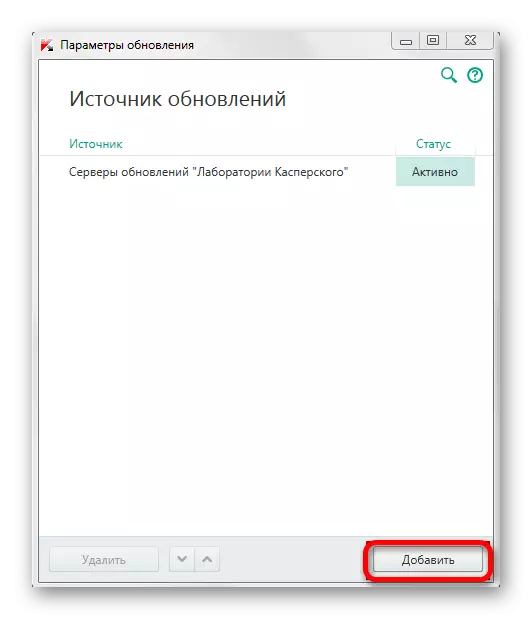
विधि 4: ग्राफिक एडाप्टर ड्राइवर्स को अपडेट करना
यदि "ग्राफिक्स ड्राइवरों में त्रुटि हुई" को सूचित किया जाता है जब स्क्रीन पर एंटीवायरस प्रारंभ होता है, तो इसका मतलब है कि ऑपरेटिंग सिस्टम में स्थापित ग्राफिक्स ड्राइवरों के साथ बातचीत करते समय एक त्रुटि होती है। ज्यादातर मामलों में, यह वीडियो कार्ड के लिए हालिया अपडेट की कमी के कारण होता है, लेकिन यह क्षतिग्रस्त फ़ाइलों के दौरान भी होता है। इन विकल्पों में से प्रत्येक के लिए, ड्राइवर का नवीनतम संस्करण प्रासंगिक है, जो अलग-अलग प्रदर्शन किया जाता है।
और पढ़ें: अद्यतन एनवीआईडीआईए / एएमडी राडेन वीडियो कार्ड ड्राइवर्स
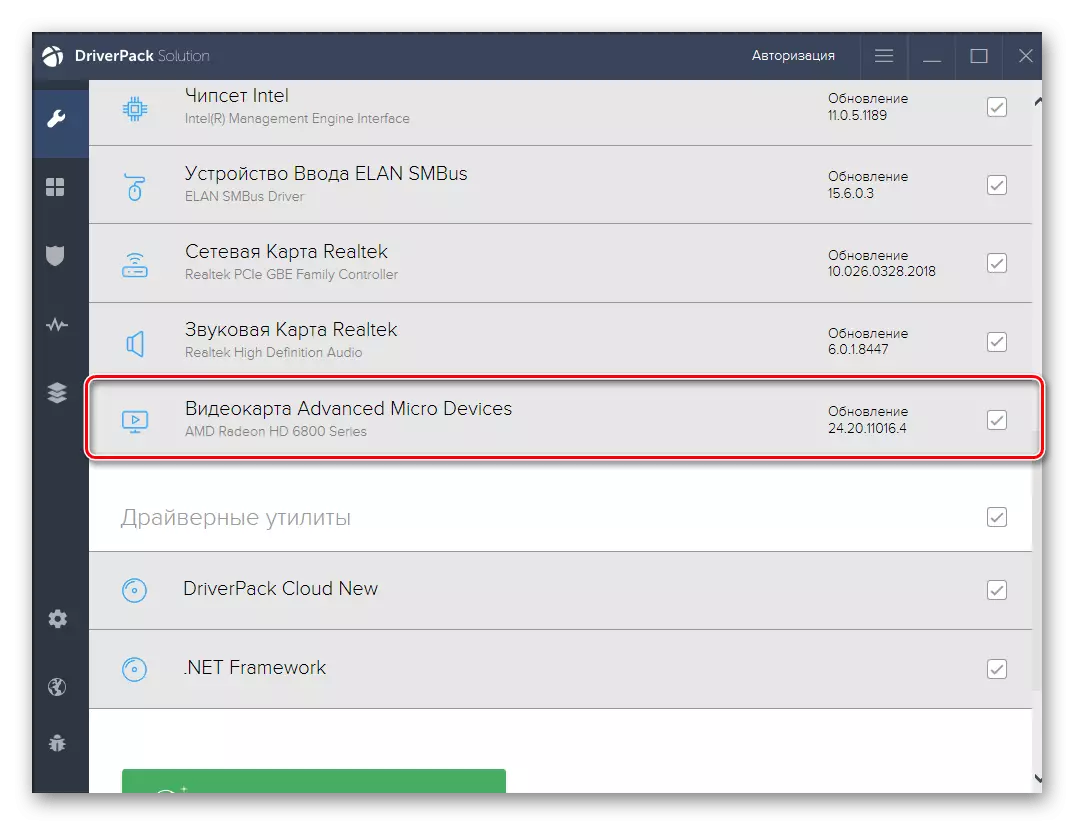
विधि 5: एंटी-वायरस को पुनर्स्थापित करना
परिष्करण परिषद - Kaspersky एंटी-वायरस को पुनर्स्थापित करना। उन परिस्थितियों में इसका सहमति लायक है जब उपर्युक्त के कुछ भी लॉन्च के साथ समस्या को सही करने में मदद नहीं करता है। सबसे पहले, पूर्ण अनइंस्टॉल करने वाले सॉफ़्टवेयर के विषय पर सामग्री को पढ़ें ताकि अस्थायी फ़ाइलें कंप्यूटर पर सहेजी जाए।
और पढ़ें: कंप्यूटर कैस्पर्सकी एंटीवायरस से पूर्ण निष्कासन
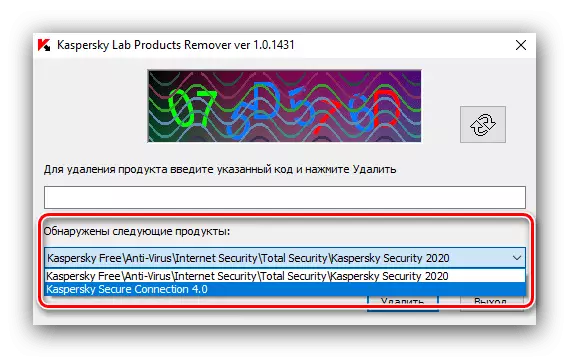
फिर आप सॉफ्टवेयर को फिर से स्थापित करने के लिए आगे बढ़ सकते हैं। यदि आप चिंतित हैं कि इस प्रक्रिया के दौरान कुछ गलत होगा, तो निम्न लिंक पर क्लिक करके दिए गए निर्देशों के अनुसार बिल्कुल सबकुछ करें।
और पढ़ें: कैस्पर्सकी एंटी-वायरस कैसे स्थापित करें
गौर करें कि सभी समीक्षा की गई सिफारिशें कैस्पर्सकी एंटी-वायरस के लाइसेंस प्राप्त संस्करण के लिए लागू हैं। समुद्री डाकू असेंबली का उपयोग करते समय, हम आपको लाइसेंस पर स्विच करने या उपलब्ध मानार्थ एनालॉग पर ध्यान देने की सलाह देते हैं।
और पढ़ें: पीसी पर मुफ्त एंटीवायरस स्थापित करना
